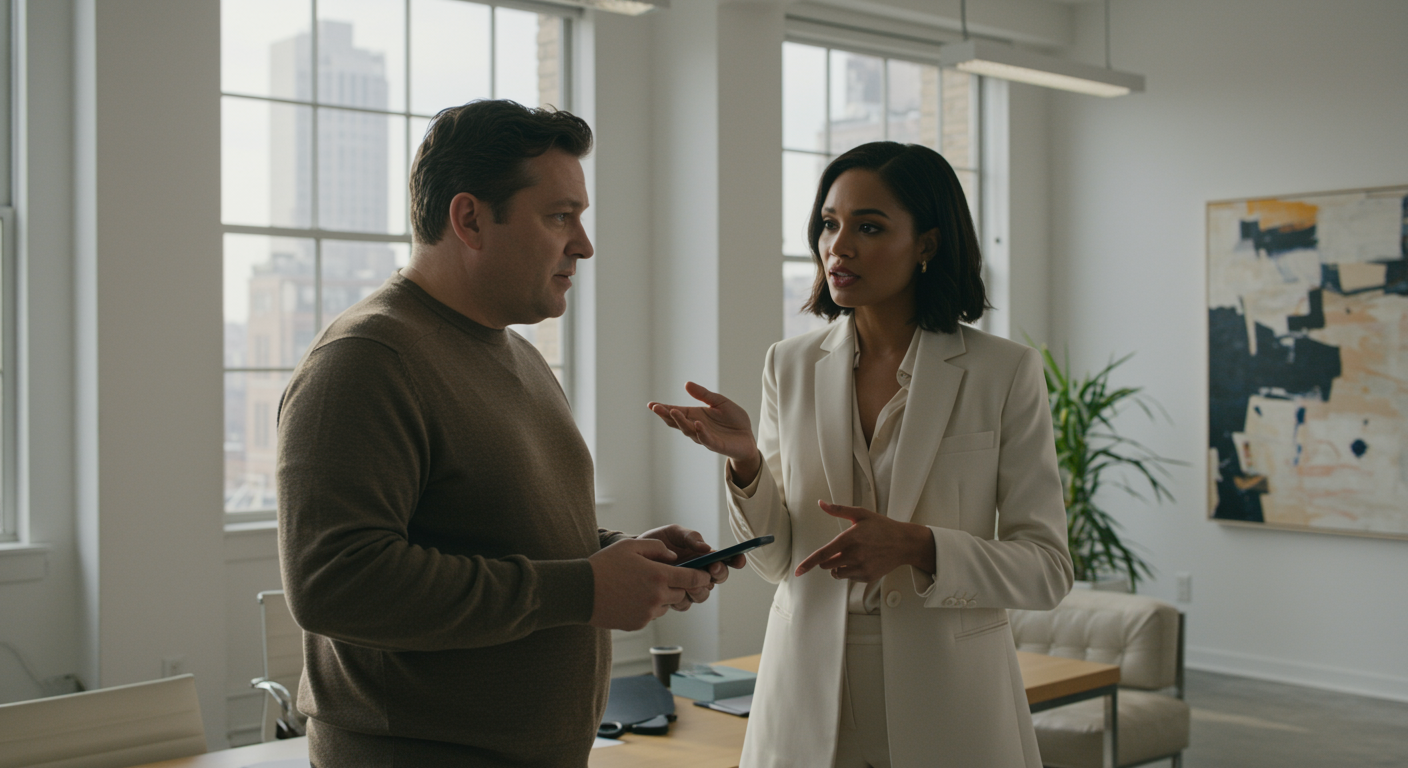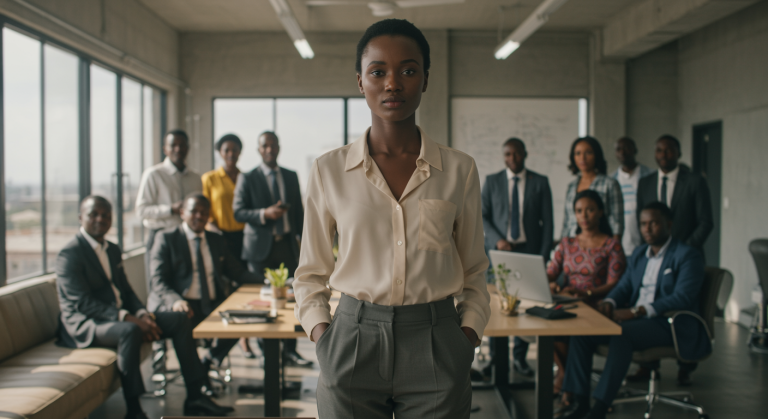Zoho CRM & Marketing Automation: Dynamische E-Mail-Signaturen per Deluge-Skript umsetzen
Die Personalisierung im E-Mail-Marketing ist längst kein optionales Extra mehr, sondern ein entscheidender Faktor für den Erfolg deiner Kampagnen. Deine Kunden erwarten relevante und persönliche Ansprache. Während Zoho Marketing Automation in Verbindung mit Zoho CRM bereits von Haus aus starke Personalisierungsoptionen bietet, stößt man bei sehr spezifischen Anforderungen schnell an die Grenzen der Standard-Synchronisation. Genau hier zeigt sich die wahre Stärke des Zoho-Ökosystems: die flexible Anpassbarkeit durch APIs und die hauseigene Skriptsprache Deluge.
In diesem Fachartikel tauchen wir tief in eine typische Herausforderung ein: Wie kannst du E-Mails in Marketing Automation nicht nur mit dem Namen des zuständigen Vertrieblers (Lead-Owner) versehen, sondern eine komplette, dynamische Signatur inklusive Profilbild, Kontaktdaten und sogar einem WhatsApp-Link einfügen? Wir zeigen dir, wie du diese anspruchsvolle Aufgabe mit einer cleveren Kombination aus Custom Functions in Zoho CRM und den richtigen Einstellungen in Marketing Automation löst.
Das Praxisbeispiel: Personalisierte E-Mails jenseits des Standards
Stell dir folgendes Szenario vor: Ein Unternehmen möchte seine Leads über eine mehrstufige E-Mail-Journey in Zoho Marketing Automation pflegen. Die Anforderung ist, dass jede E-Mail so aussehen soll, als käme sie direkt vom persönlich zugewiesenen Vertriebsmitarbeiter aus dem Zoho CRM. Eine einfache Text-Signatur reicht dabei nicht aus.
Die konkreten Anforderungen an die dynamische Signatur sind:
- Vollständiger Name des Lead-Owners
- E-Mail-Adresse des Lead-Owners
- Direkte Telefonnummer
- Ein persönlicher WhatsApp-Link
- Das Profilbild des Lead-Owners, das im Zoho CRM hinterlegt ist
Die Standard-Synchronisation zwischen Zoho CRM und Marketing Automation überträgt zwar die ID des Lead-Owners, aber nicht all diese detaillierten Informationen – insbesondere das Profilbild stellt eine Hürde dar. Der direkte Zugriff auf die Benutzerdatenbank des CRMs aus Marketing Automation heraus ist für solche Zwecke nicht vorgesehen. Die Lösung liegt darin, die benötigten Daten direkt am Lead-Datensatz im CRM zu speichern und sie von dort aus zu synchronisieren.
Schritt-für-Schritt-Anleitung: Deine Lösung mit Zoho CRM und Deluge
Um diese Herausforderung zu meistern, bereiten wir die Daten im Zoho CRM mit einer Deluge Custom Function auf. Diese Funktion sammelt alle benötigten Informationen des Lead-Owners und speichert sie in neu erstellten, benutzerdefinierten Feldern im Lead-Modul. Diese Felder werden dann mit Marketing Automation synchronisiert und können dort als Merge-Tags verwendet werden.
Schritt 1: Datenbasis im Zoho CRM schaffen
Der erste Schritt ist die Vorbereitung des Lead-Moduls im CRM. Navigiere zu Einstellungen > Anpassung > Module und Felder > Leads > Felder und erstelle die folgenden benutzerdefinierten Felder:
- Lead Owner Name: Einzeiliger Text
- Lead Owner Email: E-Mail
- Lead Owner Phone: Telefon
- Lead Owner WhatsApp Link: URL
- Lead Owner Image URL: URL (Dieses Feld ist entscheidend für das Bild)
Diese Felder dienen als Container für die Informationen, die wir später per Skript befüllen werden.
Schritt 2: Die Logik – Die Deluge Custom Function
Das Herzstück unserer Lösung ist eine Custom Function, die in Zoho CRM erstellt wird. Diese Funktion durchläuft die Leads, identifiziert den jeweiligen Owner und ruft dessen Detailinformationen ab – inklusive der schwer zugänglichen Bild-URL. Um die Bild-URL eines CRM-Benutzers zu erhalten, müssen wir die Zoho CRM API nutzen, da diese Information nicht direkt über die Standard-Deluge-Befehle verfügbar ist.
Navigiere zu Einstellungen > Entwicklerbereich > Funktionen > Neue Funktion. Gib der Funktion einen Namen (z.B. `updateLeadOwnerDetails`) und wähle als Skriptsprache „Deluge“.
Schritt 3: Das Deluge-Skript im Detail
Das folgende Skript ist für eine Massenaktualisierung konzipiert. Es verarbeitet Leads in Schleifen von 200 Datensätzen, um die API-Limits von Zoho nicht zu überschreiten (sog. „Governor Limits“). Bevor du das Skript verwendest, stelle sicher, dass du eine Zoho OAuth-Verbindung mit den Scopes `ZohoCRM.users.READ` und `ZohoCRM.modules.leads.UPDATE` erstellt hast. Nenne diese Verbindung z.B. `crm_connection`.
// Funktion zur Massenaktualisierung von Lead-Owner-Details
// Wichtig: Dieses Skript als "Standalone" Funktion erstellen
// Initialisierung der Variablen
page = 1;
moreRecords = true;
leadsToUpdate = list();
// Schleife, um alle Leads in Blöcken von 200 zu verarbeiten
while(moreRecords)
{
// Alle Leads der aktuellen Seite abrufen
leadList = zoho.crm.getRecords("Leads", page, 200);
// Prüfen, ob noch Datensätze vorhanden sind
if(leadList.size() > 0)
{
// Durch die Liste der abgerufenen Leads iterieren
for each lead in leadList
{
leadMap = Map();
leadMap.put("id", lead.get("id"));
ownerInfo = lead.get("Owner");
if(ownerInfo != null)
{
ownerId = ownerInfo.get("id");
// Benutzerdetails über die ID abrufen
userInfo = zoho.crm.getUser(ownerId);
if(userInfo != null)
{
// Daten aus dem User-Objekt extrahieren
leadMap.put("Lead_Owner_Name", userInfo.get("full_name"));
leadMap.put("Lead_Owner_Email", userInfo.get("email"));
leadMap.put("Lead_Owner_Phone", userInfo.get("phone"));
// WhatsApp-Link konstruieren (Beispiel)
if(userInfo.get("mobile") != null)
{
whatsapp_number = userInfo.get("mobile").replaceAll("[^0-9]","");
leadMap.put("Lead_Owner_WhatsApp_Link", "https://wa.me/" + whatsapp_number);
}
// API-Aufruf zur Abfrage des Benutzerbildes
// Ersetze 'crm_connection' mit dem Namen deiner Zoho OAuth-Verbindung
try
{
photoResponse = invokeurl
[
url: "https://www.zohoapis.com/crm/v2/users/" + ownerId + "/photo"
type: GET
connection: "crm_connection"
];
// Die API gibt bei Erfolg einen 302-Redirect auf die eigentliche Bild-URL zurück.
// Wir fangen die Location aus dem Header ab.
imageUrl = photoResponse.getResponseHeaders().get("Location");
if(imageUrl != null)
{
leadMap.put("Lead_Owner_Image_URL", imageUrl);
}
}
catch (e)
{
info "Fehler beim Abrufen des Bildes für User ID " + ownerId + ": " + e;
}
}
}
leadsToUpdate.add(leadMap);
}
// Massenaktualisierung der 200 Leads durchführen
if(leadsToUpdate.size() > 0)
{
updateResponse = zoho.crm.bulkUpdate("Leads", leadsToUpdate);
info updateResponse;
leadsToUpdate.clear();
}
page = page + 1;
}
else
{
moreRecords = false;
}
}
info "Massenaktualisierung der Lead-Owner-Details abgeschlossen.";
Du kannst diese Funktion manuell ausführen oder sie über einen Zeitplan (z.B. einmal täglich) automatisch starten lassen, um sicherzustellen, dass die Daten immer aktuell sind.
Schritt 4: Synchronisation mit Zoho Marketing Automation
Nun, da die Daten im CRM aufbereitet sind, musst du die Synchronisation mit Zoho Marketing Automation einrichten oder anpassen.
- Gehe in Marketing Automation zu Kontakte > Kontakte synchronisieren.
- Wähle deine bestehende CRM-Synchronisation aus oder erstelle eine neue.
- Im Schritt „Felder zuordnen“ musst du die neu erstellten Felder aus dem CRM den entsprechenden Feldern in Marketing Automation zuordnen. Erstelle bei Bedarf auch hier benutzerdefinierte Felder.
- Stelle sicher, dass die Synchronisation aktiv ist und führe sie einmal manuell aus, um die neuen Daten zu übertragen.
Schritt 5: Merge-Tags in Marketing Automation verwenden
Der letzte Schritt ist der einfachste. Erstelle oder bearbeite deine E-Mail-Vorlage oder Journey-E-Mail in Marketing Automation. An der Stelle, an der die Signatur erscheinen soll, fügst du die entsprechenden Merge-Tags ein:
Beispiel für eine HTML-Signatur:
<table>
<tr>
<td style="padding-right: 15px;">
<img src="$[Leads.LeadOwnerImageURL]$" alt="Profilbild" width="80" style="border-radius: 50%;">
</td>
<td>
<strong>$[Leads.LeadOwnerName]$</strong><br>
E-Mail: <a href="mailto:$[Leads.LeadOwnerEmail]$">$[Leads.LeadOwnerEmail]$</a><br>
Telefon: $[Leads.LeadOwnerPhone]$<br>
<a href="$[Leads.LeadOwnerWhatsAppLink]$">Kontakt via WhatsApp</a>
</td>
</tr>
</table>
Damit ist die Lösung implementiert. Jede E-Mail, die über diese Vorlage versendet wird, zieht sich dynamisch die korrekten und vollständigen Signatur-Daten des jeweiligen Lead-Owners aus dem CRM.
Tipps und Best Practices
- Datenqualität ist entscheidend: Die größte Schwachstelle dieses Prozesses ist eine schlechte Datenbasis. Was passiert, wenn ein Lead einem deaktivierten oder gelöschten Benutzer zugeordnet ist? Das Skript wird für diesen Lead keine Daten finden. Erstelle im CRM eine benutzerdefinierte Ansicht namens „Leads mit inaktiven Ownern“. Überprüfe diese Ansicht regelmäßig und weise die Leads neuen, aktiven Mitarbeitern zu. Dies ist eine unerlässliche „Hausaufgabe“, bevor du solche Automatisierungen startest.
- Pragmatisch starten: Wenn die Umsetzung der Bild-Personalisierung anfangs zu komplex oder das Budget knapp ist, starte mit einer einfacheren Version. Sende die E-Mails zunächst von einer generischen Absenderadresse (z.B. `[email protected]`) ohne personalisierte Signatur. So kannst du deine Marketing-Journey bereits nutzen und die volle Personalisierung als zweite Ausbaustufe nachrüsten.
- Fehlerbehandlung und Logging: Unser Beispielskript enthält ein grundlegendes `info`-Statement bei Fehlern. Für den produktiven Einsatz solltest du eine robustere Fehlerbehandlung implementieren, z.B. das Senden einer Benachrichtigung an einen Admin über Zoho Cliq oder das Schreiben von Fehlern in ein benutzerdefiniertes Modul.
- Alternative mit Zoho Flow: Für einfachere Feld-Updates (ohne API-Aufrufe für das Bild) könnte auch Zoho Flow eine valide Low-Code-Alternative sein. Ein Flow könnte bei der Zuweisung eines Leads ausgelöst werden und die Textfelder automatisch befüllen. Für die Bild-URL ist Deluge jedoch die mächtigere und direktere Lösung.
Zusätzliche Hinweise: Das Ökosystem erweitern
Diese Integration ist nur der Anfang. Du kannst den Prozess mit weiteren Zoho-Apps anreichern:
- Zoho Analytics: Synchronisiere deine CRM- und Marketing-Automation-Daten mit Analytics. Erstelle ein Dashboard, das die Öffnungs- und Klickraten pro Vertriebsmitarbeiter anzeigt. So siehst du, wessen personalisierte E-Mails am besten performen.
- Zoho Cliq: Erweitere die Journey in Marketing Automation. Wenn ein Lead auf einen Link in einer personalisierten E-Mail klickt, sende automatisch eine Benachrichtigung an den jeweiligen Lead-Owner in dessen Cliq-Kanal mit dem Hinweis: „Dein Lead $[Leads.FirstName]$ hat gerade auf den Link in der Kampagne X geklickt. Zeit für einen Anruf!“
- Office 365 / Google Workspace: Denke daran, dass für eine hohe Zustellbarkeit deiner E-Mails die Absenderdomäne korrekt authentifiziert sein muss (SPF, DKIM). Stelle sicher, dass dies in den Einstellungen von Zoho Marketing Automation für die Domains deiner Vertriebsmitarbeiter eingerichtet ist.
Fazit
Die Anforderung, eine vollständig personalisierte Signatur inklusive dynamischem Bild in Marketing-E-Mails zu integrieren, mag auf den ersten Blick komplex erscheinen. Doch sie zeigt eindrucksvoll die Stärke des Zoho-Ökosystems. Durch die intelligente Nutzung von benutzerdefinierten Feldern und einer leistungsstarken Deluge-Funktion im Zoho CRM kannst du die Daten so aufbereiten, wie du sie benötigst. Zoho Marketing Automation wird so zu einem noch mächtigeren Werkzeug für eine hyper-personalisierte Kundenansprache.
Diese Lösung überwindet nicht nur eine technische Hürde, sondern unterstreicht auch eine wichtige Philosophie: Lass dich nicht von den Standardfunktionen einschränken. Mit Werkzeugen wie Deluge, APIs und der nahtlosen Integration der Zoho-Apps untereinander kannst du nahezu jeden denkbaren Geschäftsprozess abbilden und automatisieren.
Verwendete Zoho Apps: Zoho CRM, Zoho Marketing Automation.